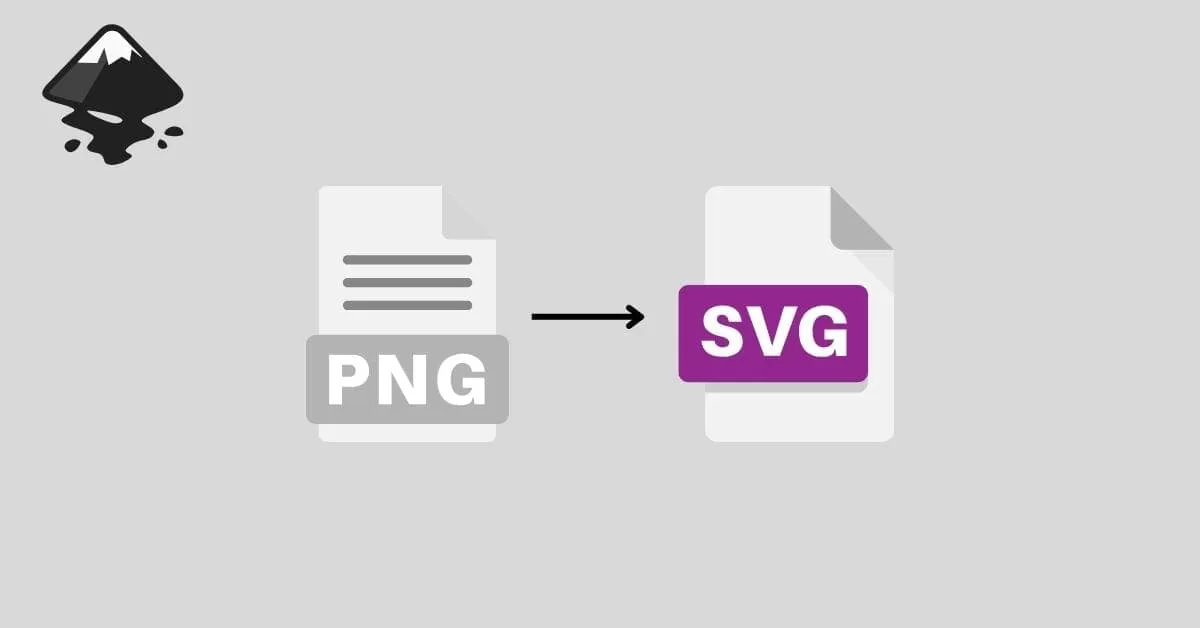Rhino3D'de düğümleri azaltmakta raster görüntüleri vektöre dönüştür in Inkscape bir sonraki tasarım veya CNC projeniz için mi? Ölçeklenebilir, CNC'ye hazır oluşturma vektör dosyalarının çalışmalarınızı dönüştürebilir ve şunlar için hassasiyet sağlayabilir: lazer kesim veya grafik tasarım. Bir tasarımcı ve CNC meraklısı olarak, ustalaştım Inkscape'in vektörleştirme araçları ve HYCNC'nin hizmetleri veya profesyonel tasarımlar için dosyalarınızın parlamasını sağlayacak püf noktalarını öğrendim. Bu kılavuzda, bir adım adım süreç PNG veya JPEG'lerinizi temiz hale getirmek için SVG dosyaları, yaygın tuzaklardan kaçının ve şunlar için optimize edin CNC işleme. Hadi dalalım vektör dönüştürme ve projelerinizi bugün yükseltin!
Raster ve Vektör Grafikleri Anlamak
Grafik tasarım veya CNC projelerinde yeniyseniz, raster ve vektör grafikleri arasındaki farkın ne olduğunu ve Inkscape'te görüntüleri dönüştürürken neden önemli olduğunu merak edebilirsiniz. Bunu doğru yapmak size zaman kazandırabilir ve CNC kesme sonuçlarınızı iyileştirebilir.
Raster Grafikleri Açıklaması
Fotoğraflar veya PNG dosyaları gibi raster görüntüler, küçük renkli piksellerden oluşur. Yakınlaştırdığınızda veya yeniden boyutlandırdığınızda, sabit noktalara dayandıkları için bulanık veya pikselli hale gelebilirler. Bu görüntüler ayrıntılı resimler için harikadır, ancak temiz, keskin kenarlara veya ölçeklenebilir tasarımlara ihtiyacınız olduğunda ideal değildir.
Vektör Grafikleri Açıklaması
Vektörler, pikseller yerine matematik tarafından tanımlanan çizgileri, eğrileri ve şekilleri kullanır. Bu, herhangi bir netlik kaybetmeden yukarı veya aşağı ölçeklenebilecekleri anlamına gelir. SVG dosyaları, CNC işleme, lazer kesim ve grafik tasarım için mükemmel olan yaygın bir vektör formatıdır. Vektör grafikleri, şekilleri, renkleri ve yolları düzenlemeyi kolaylaştırır; hassasiyet önemli olduğunda idealdir.
Vektör Dönüşümü için Inkscape'i Ne Zaman Kullanmalı
CNC kesimi veya tasarımı için kullanmak istediğiniz bir raster görüntünüz varsa, onu vektöre dönüştürmek en iyi yoldur. Inkscape, PNG gibi raster görüntüleri SVG formatında net, düzenlenebilir vektörlere dönüştüren güçlü bir ücretsiz araç olan Bitmap'i İzle'yi sunar. Özellikle bir CNC makinesine veya lazer kesiciye göndermeden önce tasarımınızı basitleştirmeniz veya ayarlamanız gerekiyorsa kullanışlıdır.
Inkscape kullanarak görsellerinizi dönüştürmek, kesimlerinizin kalitesini artırabilir ve pikselli çizimlerin neden olduğu sorunlardan sizi kurtarabilir. Raster dosyalarından keskin, profesyonel vektör grafikleri üretmek isteyen herkes için önemli bir adımdır.
Inkscape'te Raster'ı Vektöre Dönüştürme Adım Adım Kılavuzu
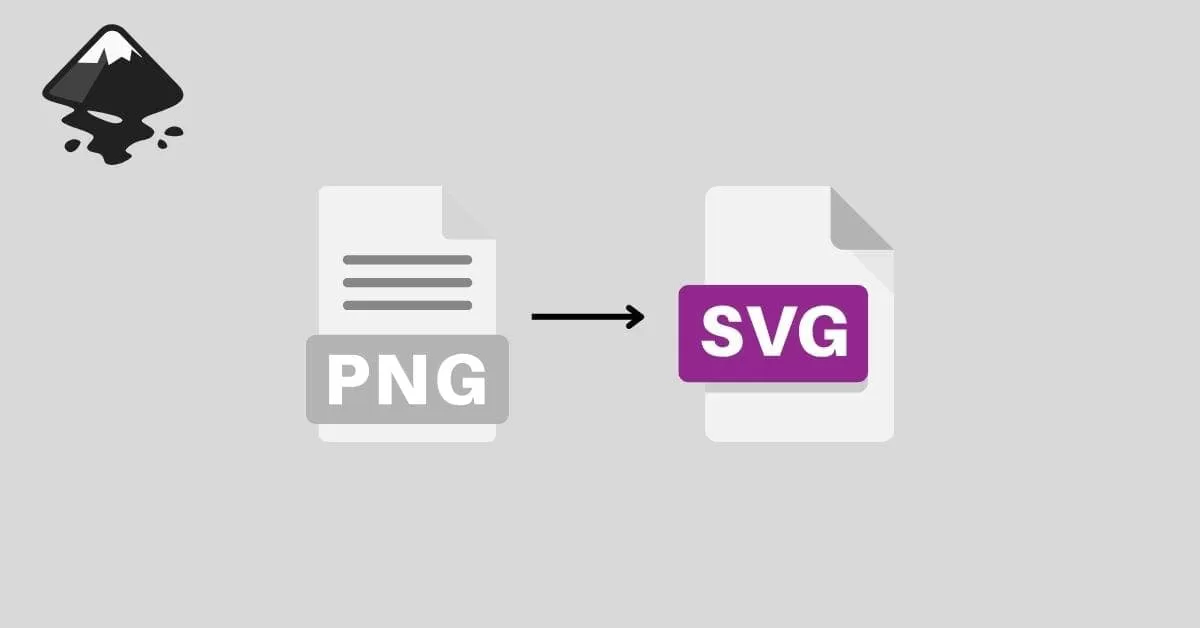
Adım 1 Inkscape Çalışma Alanınızı Ayarlama
Inkscape'i açın ve yeni bir belge oluşturun. Dönüştürmek istediğiniz raster görüntüyü (PNG veya JPEG gibi) içe aktararak çalışma alanınızın hazır olduğundan emin olun. Bunu şu şekilde yapabilirsiniz: Dosya > İçe Aktar, ardından resminizi seçin. Çalışmak için yeterli alanınızın olması için tuval üzerinde iyi bir şekilde düzenleyin.
Adım 2 İzleme Bitmap Aracını Kullanma
Resminiz seçiliyken, şuraya gidin: Yol > İzleme Bitmap'i. Bu araç, Inkscape vektörleştirmesi için önemlidir. İzlemenin nasıl çalıştığını ayarlama seçeneklerini göreceksiniz — kullanmayı deneyin Parlaklık kesme or Kenar algılama önce modlar. Tıkla Güncelle önizlemek için, ardından basın OK vektör versiyonunu oluşturmak için. Orijinal raster görüntünüzün üzerinde bir vektör yolu olan yeni bir nesne elde edeceksiniz.
Adım 3 Vektör Çıktısını İyileştirme
İzleme işleminden sonra, vektör yollarını temizlemek yaygındır. Şunu kullanın: Düğüm aracı eğrileri ayarlamak ve istenmeyen noktaları kaldırmak için. Yolları seçerek ve giderek basitleştirin Yol > Basitleştir karmaşıklığı azaltmak için. Bu, vektörü CNC işleme veya lazer kesim için kullanmayı planladığınızda, dosyaları yönetilebilir ve hassas tuttuğu için yardımcı olur.
Adım 4 Vektör Dosyanızı Kaydetme
Vektörünüzden memnun kaldıktan sonra, ihtiyaçlarınıza uygun bir formatta kaydedin. Inkscape, varsayılan olarak CNC hizmetleri ve grafik tasarım için iyi çalışan SVG dosyalarını dışa aktarır. Şuraya gidin: Dosya > Farklı Kaydet ve seçin Düz SVG or Inkscape SVG son kullanımınıza bağlı olarak.
Adım 5 HYCNC ile CNC'ye Hazırlık
Vektör dosyanızı HYCNC gibi bir CNC servisine gönderiyorsanız, yollarınızın kapalı ve düzgün bir şekilde basitleştirildiğinden emin olun. HYCNC tarafından istenen dosya biçimini doğrulayın—genellikle SVG veya DXF kabul edilir. Ayrıca konturları yollara dönüştürmek (Yol > Konturu Yola) ve doğru ölçeği ayarlamak isteyebilirsiniz. Bu, CNC makineleri tarafından sorunsuz işleme ve doğru kesimler sağlar.
Bu adımları izlemek, Inkscape'in ücretsiz araçlarını kullanarak raster görüntülerinizi sıkı, temiz vektörlere dönüştürmeyi kolaylaştırır.
CNC ve Grafik Tasarım için Vektörleri Optimize Etme İpuçları
Vektörlerinizin temiz ve hazır olduğundan emin olmak, CNC işleme için hazırlanıyor veya grafik tasarlıyor olsanız da önemlidir. İşte Inkscape vektörleştirmesiyle en iyi sonuçları nasıl elde edeceğiniz.
CNC İşleme İçin
- Yolları basitleştirin: Gereksiz düğümleri azaltmak için Inkscape'in Basitleştir aracını kullanın. Daha az düğüm, daha pürüzsüz kesimler ve CNC makineniz üzerindeki daha az zorlanma anlamına gelir.
- Temiz, kapalı yollar kullanın: CNC araçları, düzgün kesmek için kapalı şekiller gerektirir. Yollarınızı kontrol edin ve boşluk veya örtüşme olmadığından emin olun.
- Doğru kontur ve dolgu ayarlayın: Dışa aktarmadan önce konturları yollara dönüştürün. Bu, CNC yazılımının tüm çizgilerinizi doğru bir şekilde okumasını sağlar.
- Ölçeklemeyi optimize edin: Vektörünüzü CNC makine ayarlarınızla eşleşecek şekilde tam bir ölçekte tutun. Bozulmaları önlemek için daha sonra yeniden boyutlandırmaktan kaçının.
- Uyumlu formatlarda dışa aktarın: Dosyanızı CNC yazılımı için tercih edilen SVG veya DXF olarak kaydedin.
Grafik Tasarım İçin
- Düğümleri hassas bir şekilde düzenle: Cilalı bir görünüm için Inkscape'in düğüm düzenleme araçlarını kullanarak tırtıklı kenarları veya garip eğrileri temizleyin.
- Katmanları akıllıca kullanınKatmanlarla karmaşık tasarımları düzenleyin. Çalışmanızı düzenli ve düzenlenebilir tutmaya yardımcı olur.
- Dosya boyutunu yönetilebilir tutunYolları basitleştirin ve kaliteyi kaybetmeden dosya boyutunu küçültmek için gereksiz ayrıntıları sınırlayın.
- Doğru dışa aktarma biçimini seçin: SVG, web ve tasarım yazılımları için harikadır. Bir raster önizlemesine ihtiyacınız varsa PNG'yi dışa aktarın.
Sık Karşılaşılan Sorunları Giderme
- İzleme işleminden sonra tırtıklı kenarlar: Ayarlamayı deneyin Bitmap'i İzle 'Yumuşatma' ve 'Eşik' gibi ayarlar daha iyi sonuçlar için.
- Çok fazla düğüm performansı yavaşlatıyor: Kullanım Basitleştir düğümleri azaltmak için, ancak ayrıntıları kaybetmek için çok fazla değil.
- Eksik dolgular veya konturlarKatmanlarınızı kontrol edin ve yolların gizli veya kilitli olmadığından emin olun.
- Dışa aktarma sorunlarıDoğru katmanları ve yolları dışa aktardığınızdan emin olun. Bazen gizli nesneler yanlışlıkla dışa aktarılır.
Bu ipuçlarını izlemek, Inkscape vektörlerinizin CNC makinesinde veya bir sonraki tasarım projenizde keskin görünmesine ve mükemmel çalışmasına yardımcı olacaktır.
Vektör Dönüşümü için Neden Inkscape'i Seçmelisiniz?
Inkscape, görüntüleri vektöre dönüştürmek için en iyi seçenek olarak öne çıkıyor çünkü ücretsiz, açık kaynaklı ve güçlü özelliklerle dolu. İster CNC projeleri ister grafik tasarım için bir PNG veya JPG'yi SVG'ye dönüştürüyor olun, bir kuruşa mal olmadan işi iyi bir şekilde halleder. Inkscape'in Bitmap İzleme aracı, vektörleştirme üzerinde size hassas kontrol sağlar ve ayrıntıları ve pürüzsüzlüğü ihtiyaçlarınıza uyacak şekilde ayarlamanıza olanak tanır.
Vektör dönüşümü için Inkscape'i önermemin nedeni şudur:
- Ücretsiz ve Erişilebilir: Türkiye genelindeki küçük işletmeler ve hobi sahipleri için mükemmel, abonelik veya ödeme gerekmez.
- Kullanımı Kolay: Arayüz basittir ve başlamanıza yardımcı olacak birçok eğitim mevcuttur.
- Hassas Vektör Düzenleme: CNC kesimi veya lazerle oyma için tasarımınızı optimize etmek üzere yolları temizleyebilir, düğüm düzenlemeyi kullanabilir ve şekilleri basitleştirebilirsiniz.
- Çoklu Dışa Aktarım Formatları: Dosyalarınızı CNC makineleri ve grafik yazılımlarıyla uyumlu SVG veya diğer vektör formatlarında kaydedin.
- Güçlü Topluluk Desteği: Sorun giderme için birçok forum ve kaynak var, bu nedenle yardım her zaman yakındadır.
Inkscape, özellikle CNC işleme, lazer kesim veya dijital sanat projeleri için tasarımlar hazırlamak istiyorsanız, uygun fiyatlı, güvenilir vektör dönüştürmeye ihtiyaç duyan iş akışlarına tam olarak uyar. Profesyoneller için yeterince güçlü, ancak yeni başlayanlar için yeterince erişilebilir.
SSS
Inkscape'te bir PNG'yi SVG'ye dönüştürmenin en kolay yolu nedir?
En kolay yöntem Inkscape'in İzleme Bitmap aracını kullanmaktır. Sadece PNG'nizi içe aktarın, İzleme Bitmap'i açın ve Inkscape'in düzenleyebileceğiniz ve SVG olarak kaydedebileceğiniz bir vektör sürümü oluşturmasına izin verin.
CNC kesimi için dosyaları hazırlamak için Inkscape'i kullanabilir miyim?
Kesinlikle. Inkscape, raster görüntüleri temiz vektörlere dönüştürmenize ve yolları basitleştirmenize olanak tanır; bu, CNC makineleri veya lazer kesimi için mükemmeldir. Ayrıca, pürüzsüz kesimler sağlamak için düğümleri ince ayar yapabilirsiniz.
Inkscape, vektör dönüştürme için ücretsiz mi?
Evet, Inkscape, raster görüntüleri herhangi bir ücret ödemeden vektörlere dönüştürmek için harika olan ücretsiz, açık kaynaklı bir vektör grafik düzenleyicisidir.
İzledikten sonra vektör görüntüyü nasıl iyileştiririm?
Eğrileri ve çizgileri ayarlamak için düğüm düzenleme araçlarını kullanın. Özellikle CNC veya lazer kesim işleri için karmaşıklığı azaltmak ve performansı artırmak için yolları basitleştirin.
Vektöre dönüştürdükten sonra hangi dosya formatlarında kaydedebilirim?
Inkscape öncelikle dosyaları SVG formatında kaydeder, ancak iş akışı ihtiyaçlarınıza bağlı olarak PDF, EPS, DXF ve diğer vektör formatlarına da aktarabilirsiniz.
Inkscape karmaşık görüntüleri işleyebilir mi?
Inkscape en iyi daha basit, yüksek kontrastlı görüntülerle çalışır. Karmaşık fotoğraflar, en iyi sonuçları elde etmek için izlemeden önce görüntü temizleme veya manuel düzenleme gerektirebilir.
Inkscape vektörleştirme için eğitimleri nerede bulabilirim?
Çevrimiçi olarak birçok ücretsiz rasterden vektöre eğitim bulunmaktadır, ancak Inkscape'in resmi kılavuzları ve topluluk forumlarıyla başlamak, İzleme Bitmap ve düğüm düzenleme konusunda hızlı bir şekilde ustalaşmanıza yardımcı olabilir.